
Если есть веб-сайт, который вы посещаете на регулярной основе, вам может понадобиться вспомнить, что вы были раньше, поэтому вам не нужно вводить данные для входа в систему или заново выбирать настройки своего сайта. Для этого вам нужно включить куки в вашем браузере.
Стоит отметить, что файлы cookie (интернет-файлы cookie, а не съедобные), хотя и используются для улучшения работы с браузером, могут представлять проблему конфиденциальности, поскольку они могут использоваться для хранения ваших личных данных.
Вот почему с 2011 года были введены новые правила, обеспечивающие информирование посетителей сайта о том, что посещаемый ими сайт использует файлы cookie, и просят дать свое согласие на их включение.
Однако включить (и отключить) файлы cookie в браузере вашего Mac все еще довольно просто.
Включить куки в Safari
В Safari вам нужно нажать Safari> «Настройки» и затем выбрать «Конфиденциальность», прежде чем вы сможете включить куки.
Теперь вы увидите окно ниже.
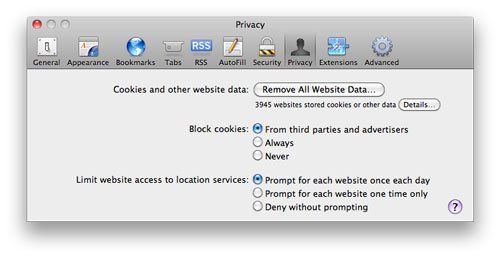
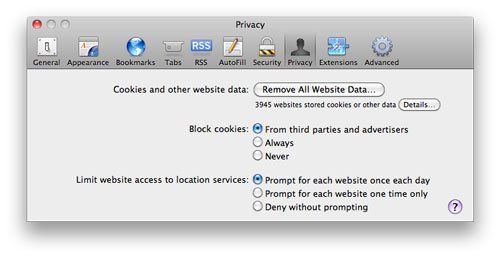
По умолчанию Safari блокирует куки-файлы от третьих лиц и рекламодателей, но вы можете изменить это, чтобы всегда блокировать куки-файлы (чтобы полностью отключить куки-файлы) или никогда не блокировать куки-файлы (чтобы включить их).
В этом окне вы также можете удалить все (или некоторые, нажав кнопку «Подробнее») куки, которые уже были сохранены с посещенных вами веб-сайтов.
Включить куки в Firefox
Чтобы включить куки в Firefox, вам нужно перейти в Firefox> «Настройки»> и затем нажать «Конфиденциальность».
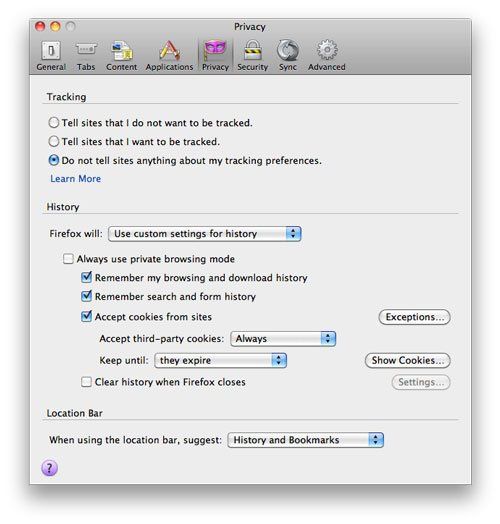
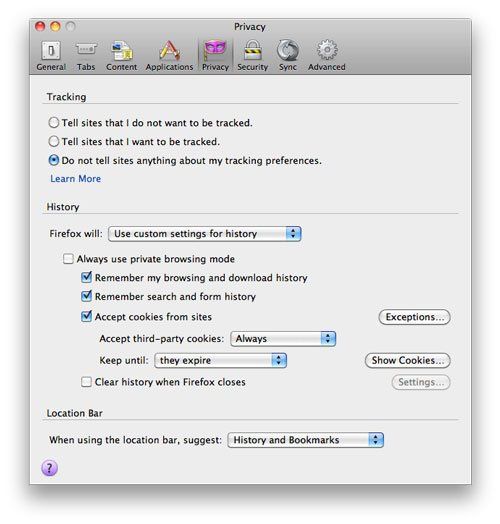
Теперь в разделе «История» выберите «Firefox будет использовать пользовательские настройки для истории». Теперь вы можете установить (или снять флажок, чтобы отключить) «принимать файлы cookie с сайтов», а затем выбрать «Всегда», «Из посещенных» или «Никогда».
Вы также можете выбрать, хотите ли вы, чтобы Firefox сохранял файлы cookie до истечения срока их действия, каждый раз, когда вы закрываете Firefox, или, чтобы быть действительно избирательным, вы можете попросить Firefox спрашивать вас каждый раз.
Включить куки в Google Chrome
Если вы используете Chrome, перейдите в Chrome> Настройки, и вы увидите меню настроек, появившееся в окне браузера. Прокрутите вниз и нажмите «Показать дополнительные настройки…», чтобы открыть параметры конфиденциальности.
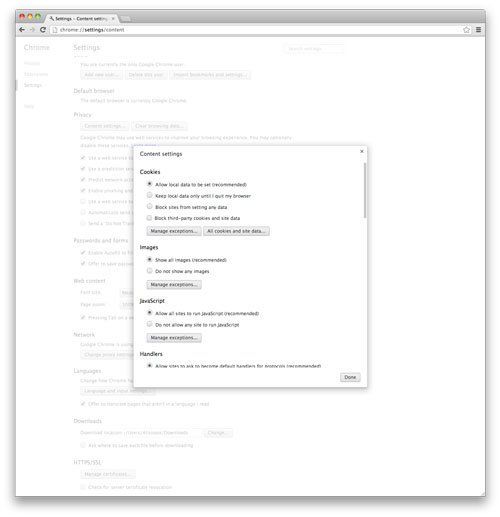
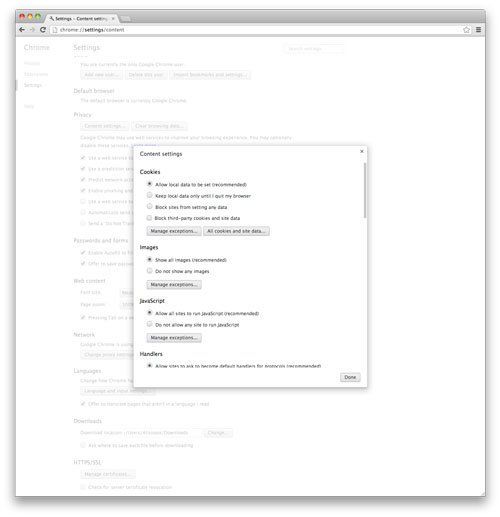
Теперь нажмите кнопку «Настройки контента», а затем, чтобы включить куки, нажмите «Разрешить установку локальных данных (рекомендуется)».
Кроме того, вы можете разрешить Chrome хранить файлы cookie до тех пор, пока вы не закроете приложение, или вы можете заблокировать сторонние или все сайты.





